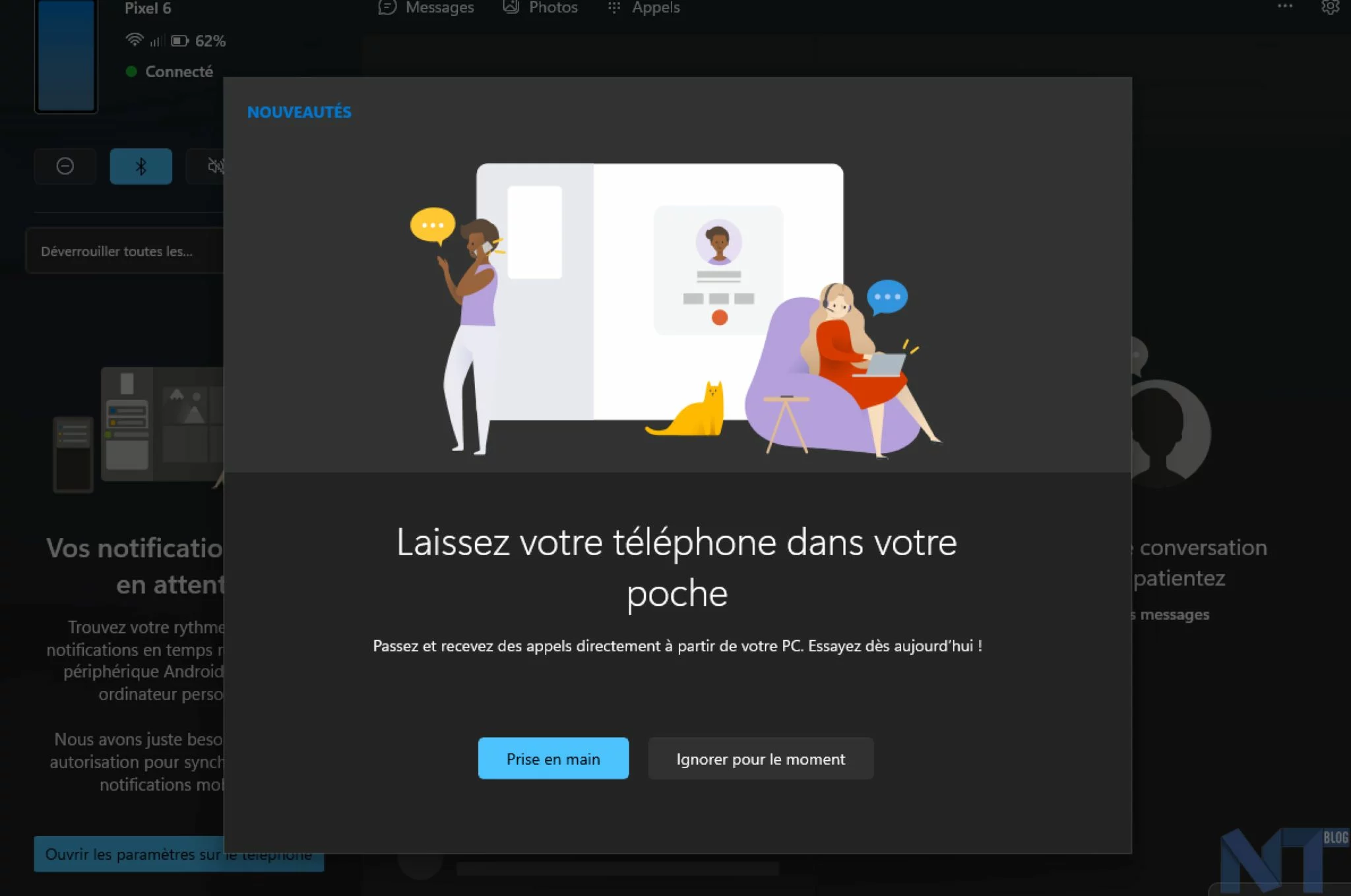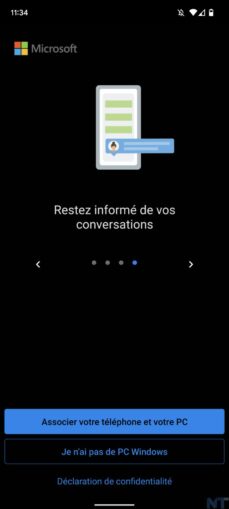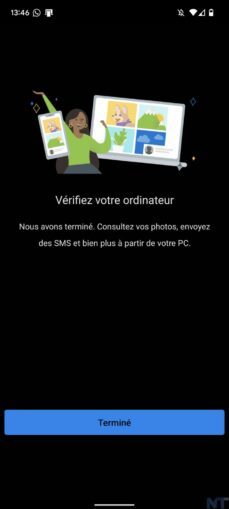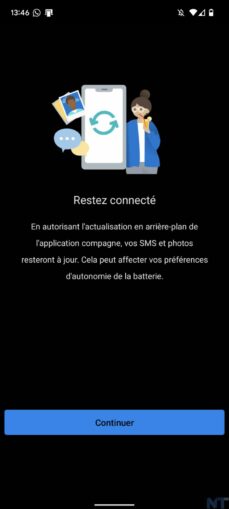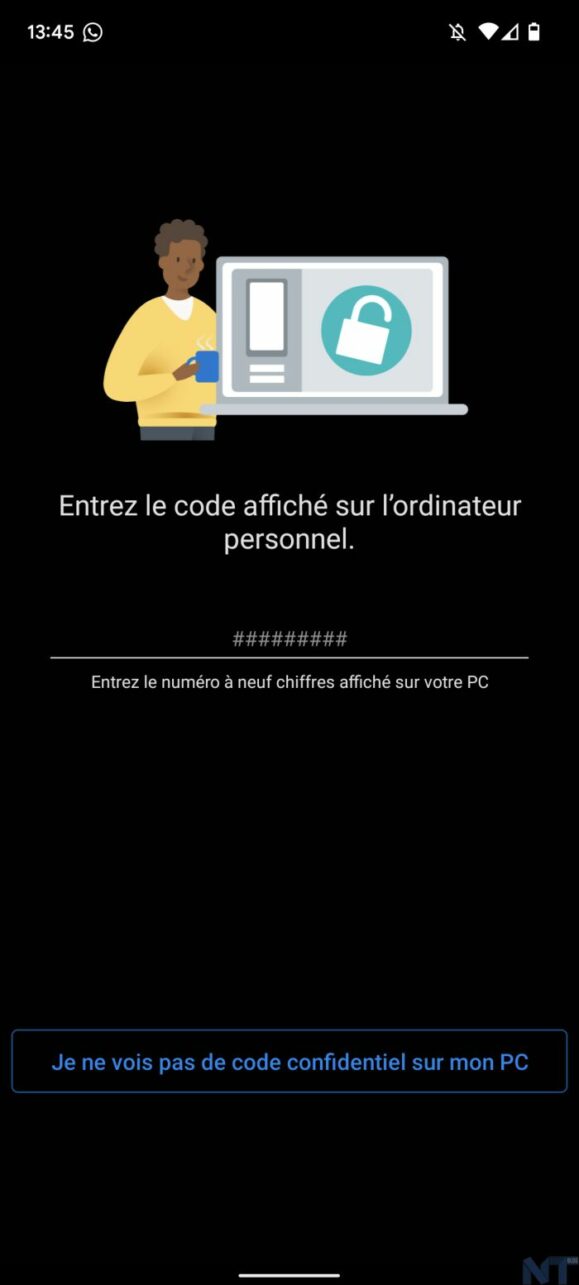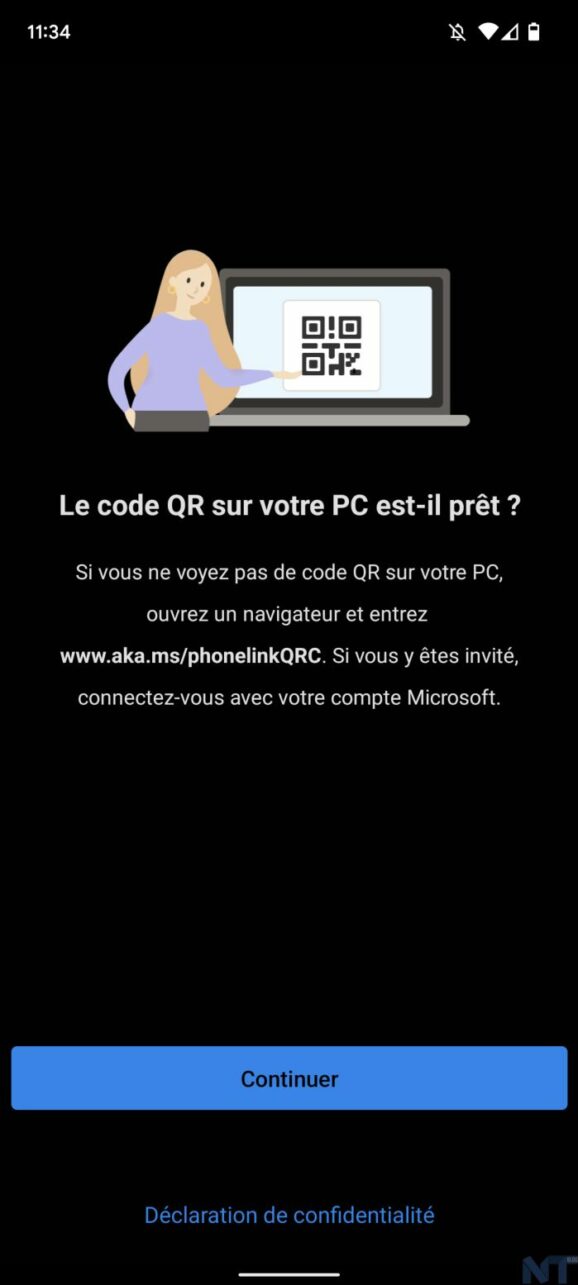Connexion Mobile — anciennement connu sous le nom de « Votre téléphone » — est une application essentielle pour les utilisateurs de Windows 11 possédant un smartphone Android. Elle vous permet d’accéder aux notifications, messages et photos de votre smartphone directement sur votre PC. Je vais vous aider à la configurer.
Je vais commencer le processus du côté d’Android. L’application compagnon s’appelle « Lien avec Windows » et est disponible dans le Google Play Store sur votre smartphones ou tablette Android. Certains appareils Galaxy de Samsung ont déjà cette application installée.
- Une fois installée, ouvrez l’application et cliquez sur « Associer votre téléphone et votre PC » pour commencer
- Ensuite, nous allons passer à votre PC sous Windows 11. Ouvrez l’application « Connexion Mobile » et cliquez sur « Prise en main ». L’application est préinstallée sur les PC sous Windows 11. Note : cette application est également incluse sur Windows 10. Vous pouvez utiliser Connexion Mobile sur les PC Windows 10 et Windows 11
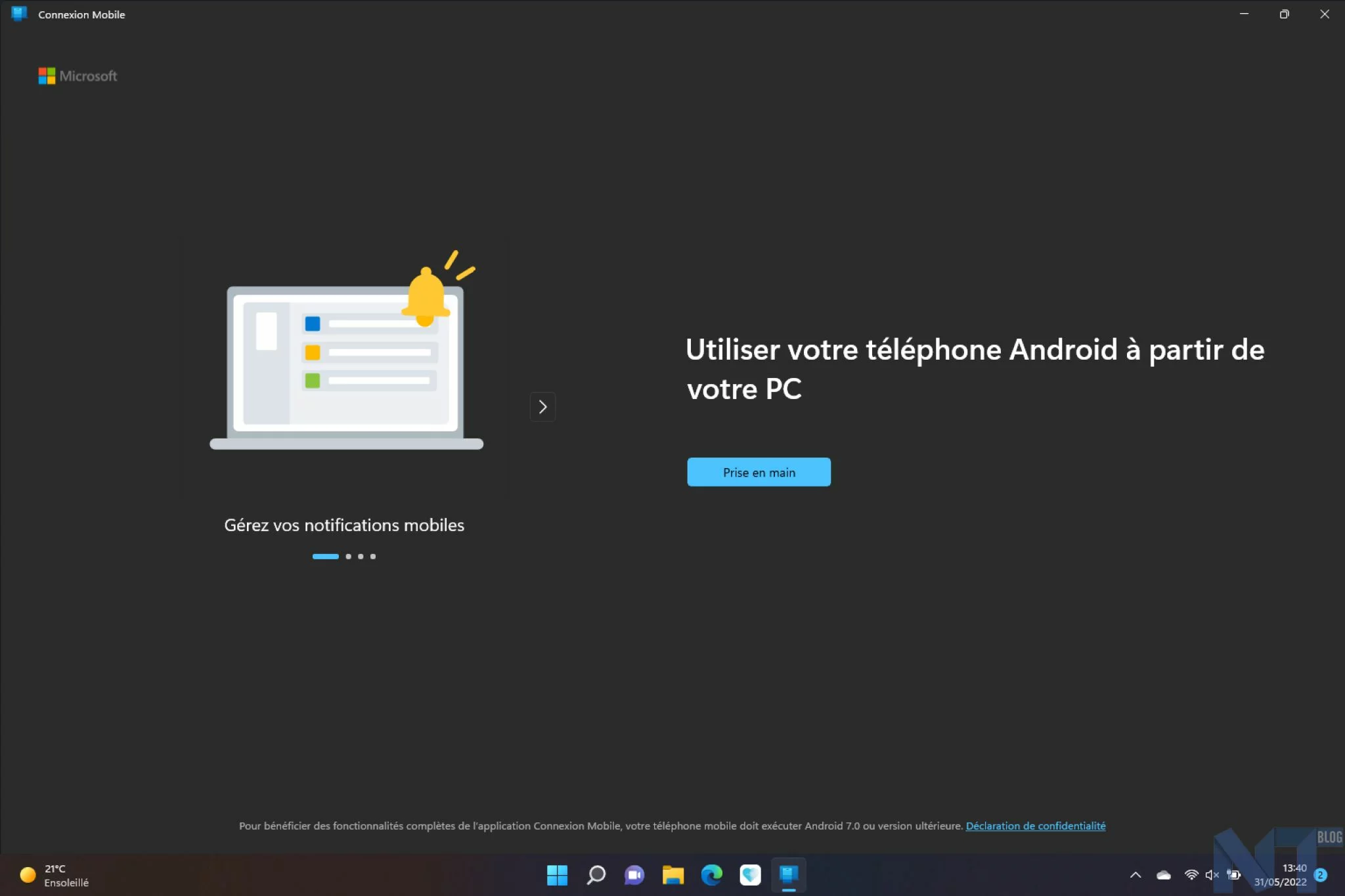
- Cochez la case « L’application Lien avec Windows est prête » et cliquez sur « Coupler avec le QR code »
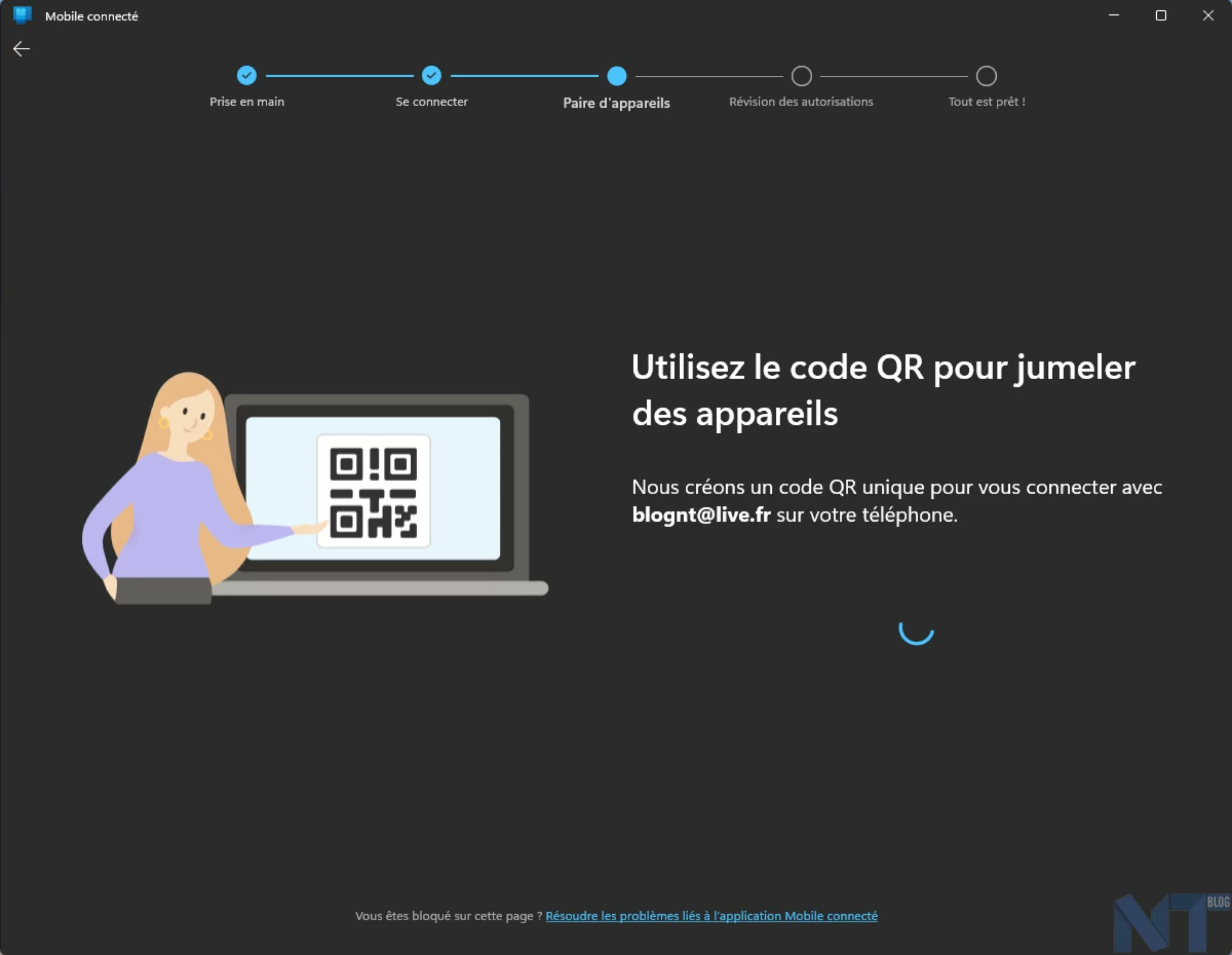
- Prenez à nouveau votre smartphone Android et appuyez sur « Continuer » dans l’application Lien avec Windows. Dirigez la caméra vers le QR code de votre PC
- Appuyez sur « Continuer » pour scanner le QR code
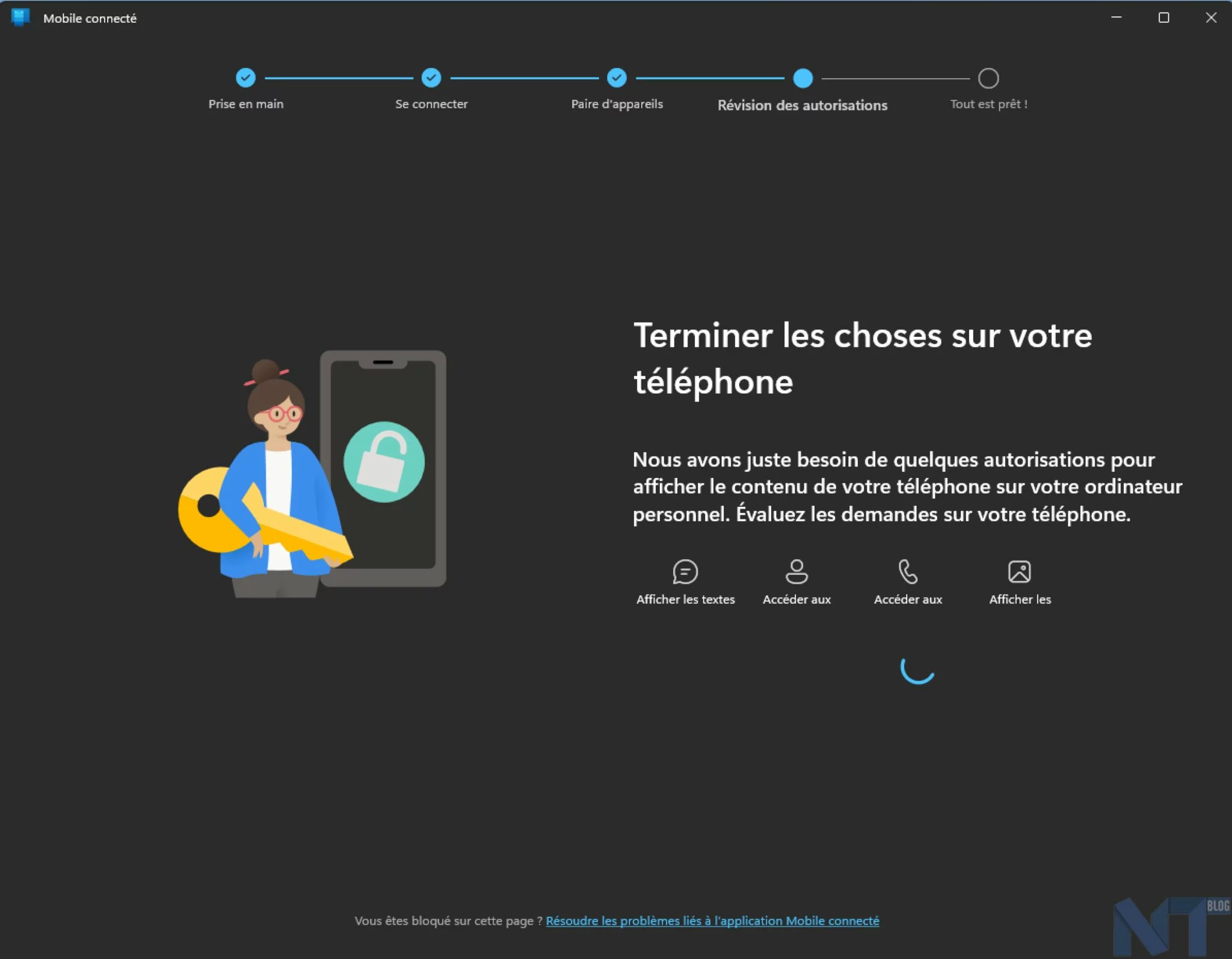
- Une fois connecté, vous devrez accorder certaines autorisations à l’application Android pour qu’elle fonctionne correctement. Appuyez sur « Continuer » pour poursuivre. Les autorisations nécessaires concernent les contacts, l’émission et la gestion des appels téléphoniques, l’accès aux médias, ainsi que l’envoi et la réception de SMS. Appuyez sur « Autoriser » pour toutes ces autorisations
- Maintenant que l’application a des autorisations, vous pouvez être invité à l’autoriser à fonctionner en arrière-plan pour rester connecté à votre PC. Appuyez sur « Continuer » pour poursuivre
- Une fenêtre contextuelle vous demandera si vous souhaitez autoriser l’application à toujours fonctionner en arrière-plan. Sélectionnez « Autoriser ».
J’en ai terminé avec votre smartphone Android. Sur votre PC sous Windows 11, l’application Connexion Mobile comportera un bouton « Continuer » sur lequel vous devrez cliquer.
Une application riche !
L’application Lien avec Windows va maintenant vous guider dans la configuration de certaines fonctionnalités. Nous allons commencer par « Voir mes notifications ». Afin d’envoyer des notifications à votre PC, l’application Lien avec Windows a besoin de l’autorisation de voir les notifications Android. Cliquez sur « Ouvrir les paramètres du smartphone » dans la barre latérale pour commencer.
Vérifiez sur votre appareil Android si une notification vous invite à ouvrir les paramètres de notification. Appuyez sur « Ouvrir » pour y accéder.
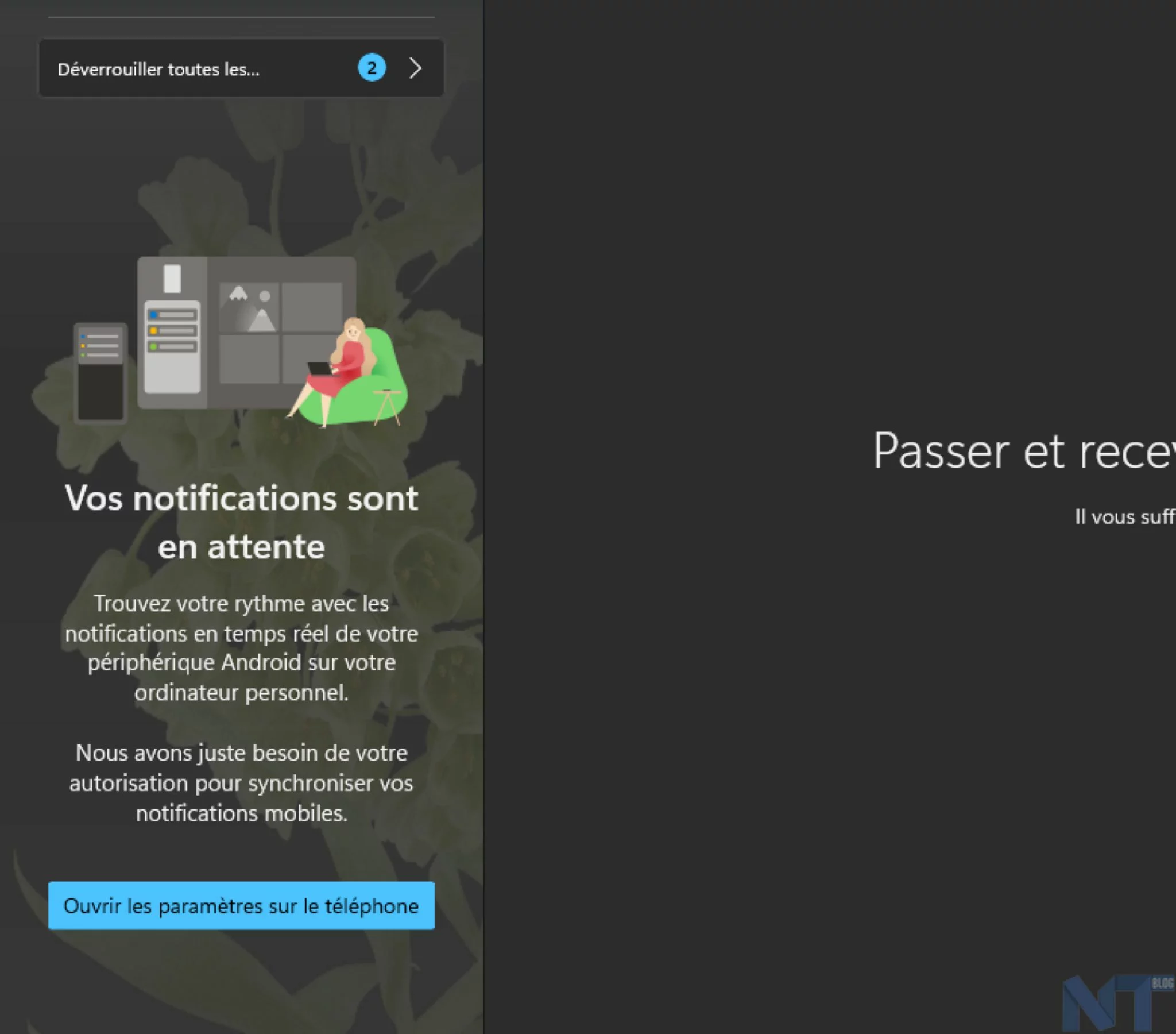
Vous accédez aux paramètres « Notifications de l’appareil et des applications ». Recherchez « Lien vers Windows » dans la liste et assurez-vous que « Autoriser l’accès aux notifications » est activé.
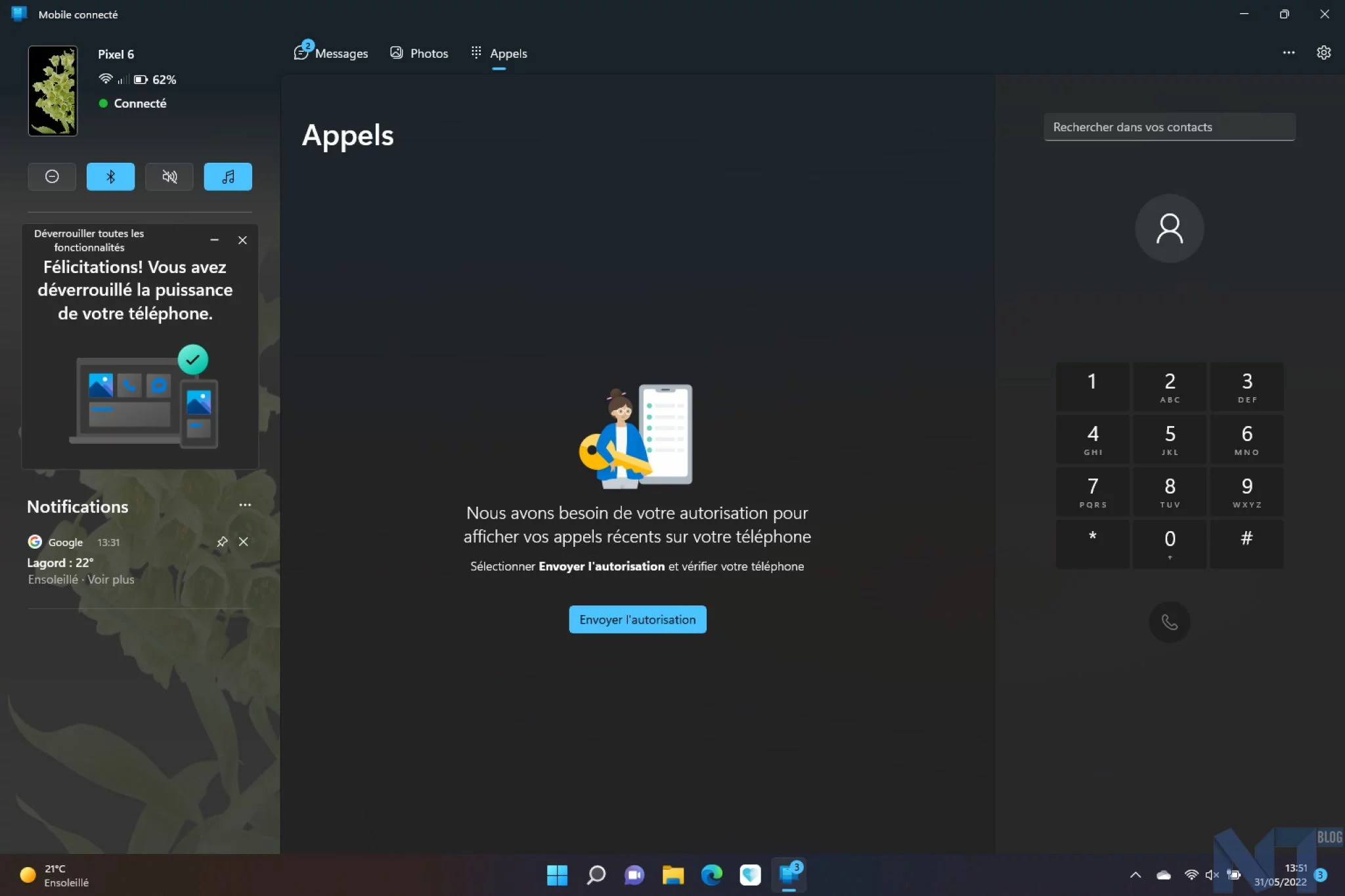
Le tour est joué ! Les notifications apparaissent dans la barre latérale « Notifications » de l’application Windows. Lorsqu’une notification apparaît, vous pouvez la supprimer de votre appareil Android en cliquant sur l’icône « X ».
L’onglet « Messages » ne nécessite aucune configuration supplémentaire. Il fonctionne comme n’importe quelle autre application de messagerie. Vous pouvez lire et répondre aux messages depuis votre PC.

L’onglet « Photos » ne nécessite pas non plus de configuration. Il affiche les récentes photos de votre appareil Android.

Enfin, la barre latérale affiche le niveau de la batterie de votre appareil connecté et vous permet de régler certains paramètres de l’appareil et de contrôler les médias en cours de lecture.
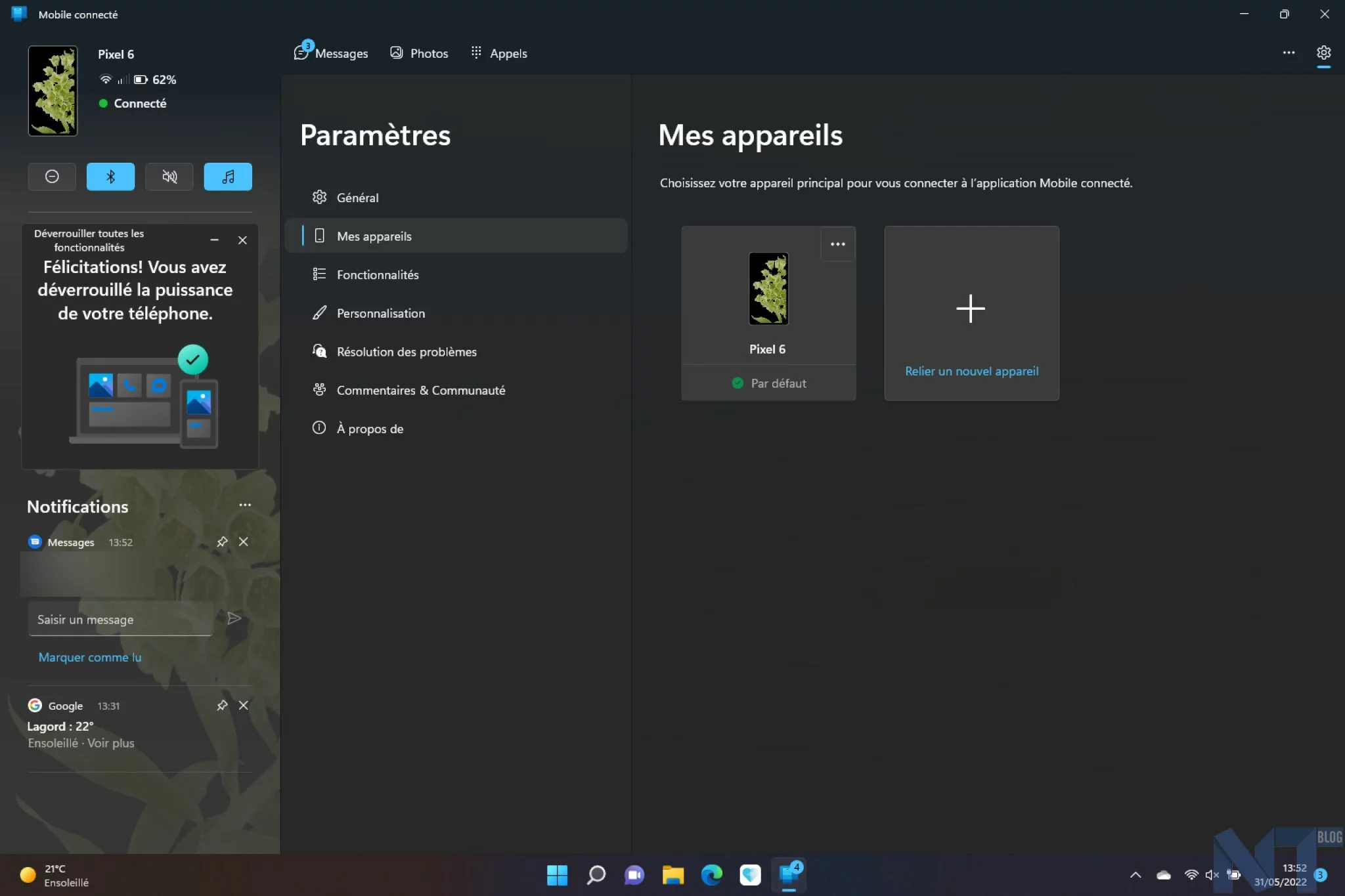
Vous êtes maintenant prêt à utiliser votre smartphone Android depuis votre PC Windows 11 ! Connexion Mobile est une application inestimable qui vous évite de faire des allers-retours constants entre votre smartphone et votre PC.